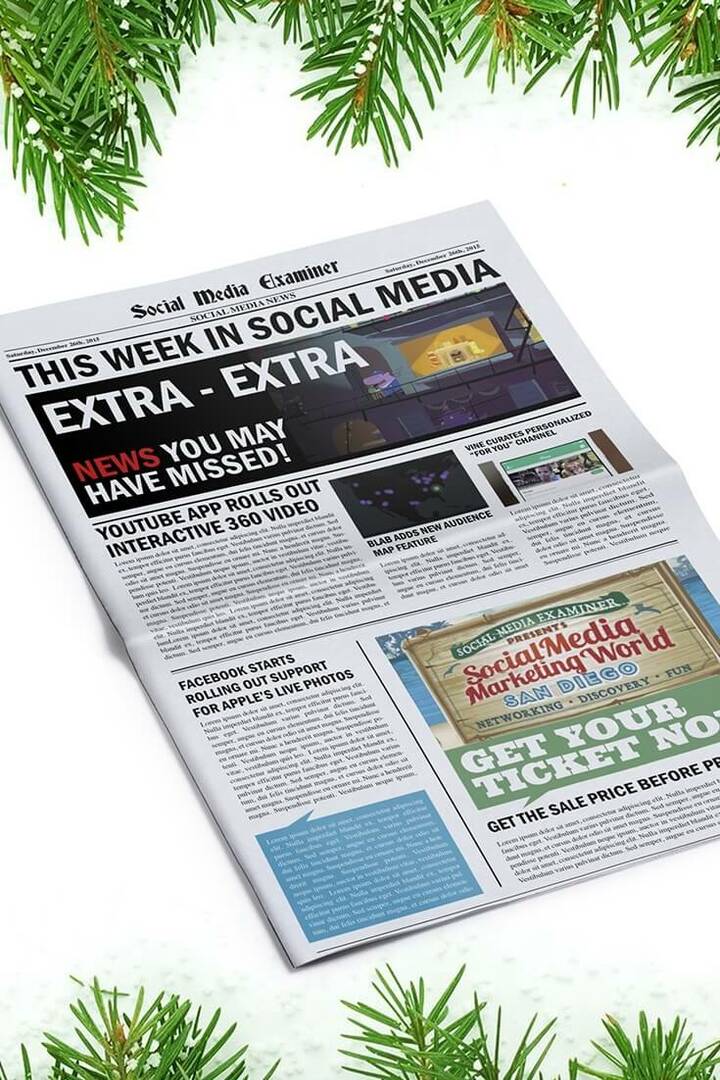Jak opravit nereagující dotykovou obrazovku Windows 10
Microsoft Windows 10 železářské Zboží / / March 17, 2020
Poslední aktualizace dne

Chování dotykové obrazovky? Systém Windows 10 obsahuje několik rychlých a snadných opravných prostředků, aby byl znovu uveden do provozu. Navíc nabízíme několik tipů, jak postupovat, pokud tyto automatické opravy nefungují.
Zatímco Povrch Microsoft je vlajkovou lodí hybridního zařízení se systémem Windows 10, není to samo o sobě v dotykových zařízeních se systémem Windows 10. Notebooky s dotykovou obrazovkou jsou stále dostupnější, což znamená, že pokud si dnes koupíte slušný nový notebook, bude to mít dotykovou obrazovku. Jako vždy, nevýhody dříve exkluzivního hardwaru dosahujícího kritického množství jsou problémy s kompatibilitou a spolehlivostí. Není neobvyklé, že dochází k problémům s dotykovými obrazovkami, které neodpovídají nebo jsou zcela nefunkční v systému Windows 10, čímž vás odsunou na tradiční klávesnici a myš.
Kroky pro odstraňování problémů s dotykovou obrazovkou v systému Windows 10 jsou podobné jako kroky k opravit zařízení s dotykovou obrazovkou se systémem Windows 8.1
Oprava dotykové obrazovky Windows 10
Výkon dotykové obrazovky systému Windows 10 může ovlivnit řada problémů. Vyzkoušejte níže uvedená nápravná opatření a zúžte to, co je v PC.
1. Restartujte zařízení s dotykovou obrazovkou
To by se mohlo zdát sponzorování, aby to bylo naznačeno, ale s delší životností baterií a pokročilými funkcemi spánku a probuzení můžete zařízení vypnout za méně, než si uvědomujete. Restart je někdy to, co počítač potřebuje, aby dotykový displej znovu fungoval. Než budete trávit čas a úsilí při řešení problémů, zkuste nejprve zjistit, zda to problém vyřeší.
2. Vyčistěte dotykový displej
První věcí, kterou byste měli zkontrolovat, je zjistit, zda máte špinavou obrazovku. Na displeji se po chvíli hromadí mastnota a nečistoty, což ovlivní jeho senzory a sníží jejich citlivost. Pokud máte špinavou nebo rozmazanou obrazovku, vyčistěte ji pomocí hadřík z mikrovlákna.
Pro odolné vady můžete použít jemný čisticí prostředek, který je bezpečný pro elektroniku. Nepoužívejte na obrazovku tření alkoholu nebo mýdla, protože tyto chemikálie mohou obrazovku ještě více poškodit. Místo toho naplňte stříkací lahvičku stejnými díly octa a destilované vody, nastriekejte směs na hadřík a vyčistěte.

3. Odstraňování problémů s ovladači
Pokud výše uvedené jednoduché kroky problém nevyřeší, spusťte nástroj pro odstraňování problémů s hardwarem a zařízení. Otevřete Ovládací panely a vydejte se na Odstraňování potíží> Zobrazit vše> Hardware a zařízení. Poté proveďte průvodce a počkejte, až se systém Windows 10 pokusí detekovat problém.
Můžete také vybrat Pokročilý a ujistěte se, že Aplikujte opravy automaticky je zaškrtnuto.
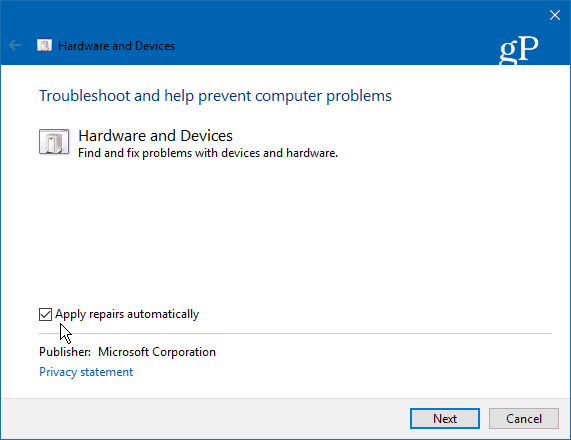
Pokud je oprava objevena, vyberte Použijte tuto opravu a na výzvu restartujte počítač.
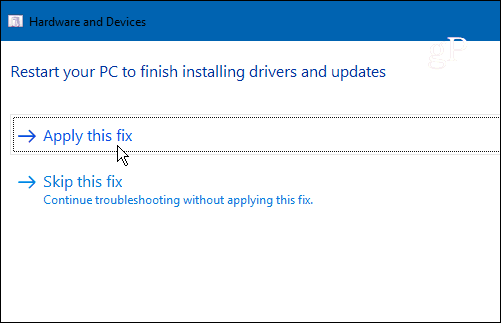
4. Zakázat a povolit ovladače dotykové obrazovky
Toto je ekvivalent řidiče, když něco vypne a znovu zapne, a z nějakého důvodu to problém magicky vyřeší. Stiskněte klávesu Windows a typ:správce zařízení a poté v horní části výsledků vyberte možnost Ovládací panely.
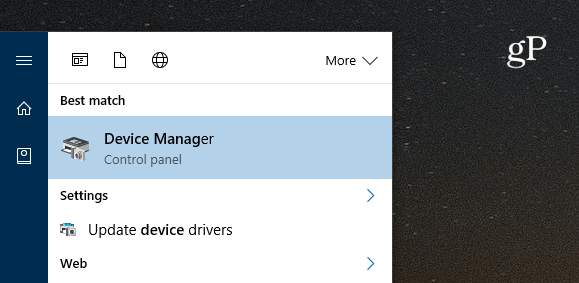
Ve Správci zařízení klepnutím levým tlačítkem myši na zařízení Human Interface rozbalte rozbalovací nabídku. Poté klepněte pravým tlačítkem myši na „dotykovou obrazovku kompatibilní s HID“ a vyberte možnost Zakázat ovladač. Klikněte na něj pravým tlačítkem a vyberte možnost Povolit.
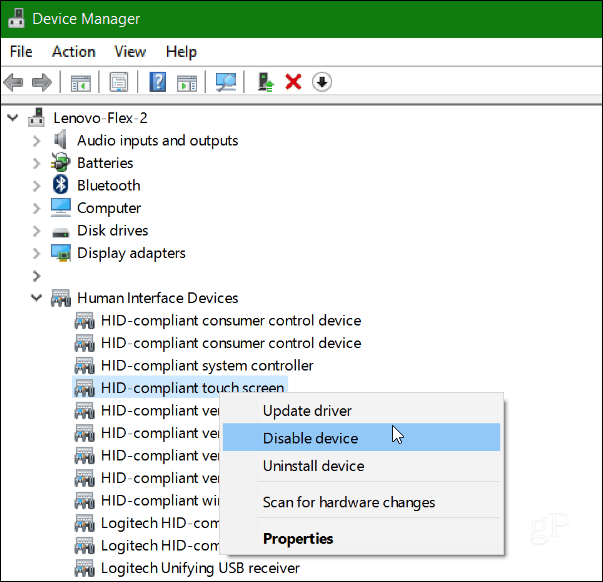
5. Aktualizujte ovladač zařízení
Pokud zařízení nefunguje, zkuste vybrat Aktualizujte ovladač klepnutím pravým tlačítkem myši ve Správci zařízení (stejná obrazovka jako nahoře). Windows prohledá web a automaticky najde novější ovladač, pokud existuje.
Závěr
Společnost Microsoft přijala dotyková rozhraní pro nejrůznější zařízení od notebooků po spuštěné tablety Windows 10. Doufejme, že jeden z těchto tipů bude pracovat pro vás. Pokud máte stále problémy s obrazovkou, je pravděpodobně čas ji vrátit zpět a doufat, že je stále v záruce.
Jaký je váš názor? Máte problémy s počítačem s dotykovou obrazovkou nebo jiným zařízením se systémem Windows 10? Pokud žádný z tipů zde nepracoval, zanechte komentář a dejte nám vědět, co nám chybělo.